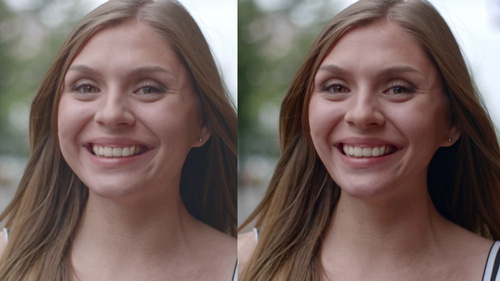pr瘦脸如何操作?
发布时间:2021年07月12日 14:57
很多pr软件的操作者都希望在视频处理中加入pr瘦脸功能,但是软件本身并没有瘦脸的功能,那么该如何操作pr瘦脸呢?我们可以转换思想,瘦脸就是水平局部缩小,我们可以通过调整关键帧的缩放大小功能进行pr瘦脸的操作,具体操作的流程是什么我们一起来看下吧。
步骤如下:
1、打开pr软件,将需要进行瘦脸的图片拖动至视频轨道1上,然后点击图片将其选中。这里强调一下,最好选择面部标准的图片进行处理。
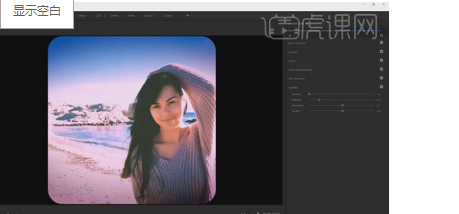
2、查看效果控制面板,点击“缩放设置项”前面的“码表”图标。
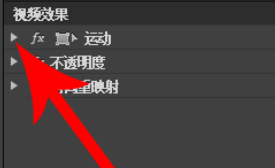
3、这样便可在视频开始播放的起始位置打上缩放关键帧,然后拖动红色时间线至下图箭头所指位置,注意此位置不要选择视频播放的结束位置即可,目的是截图脸部特写。
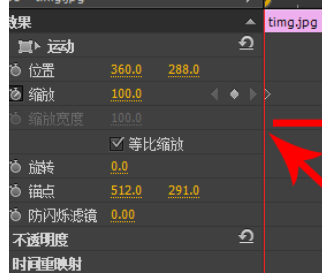
4、完成拖动以后点击“关键帧”图标,在红色时间线位置添加第二个缩放关键帧。在效果控制面板上点击缩放数值“100.0”,然后将其修改为“30.0”,图片将从100%展示逐渐缩小为30%,这样这个图片就会显示缩放效果,形成局部的pr瘦脸。
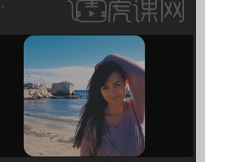
上面的步骤就是另类版本的pr瘦脸操作,我们可以对标准的面部图进行pr瘦脸处理,初次之前我们也可以下载pr瘦脸插件,作为下次研究的重要。小编希望大家遇到pr的使用问题可以反馈,pr是很有创造性的软件,希望大家可以掌握。
本篇文章使用以下硬件型号:联想小新Air15;系统版本:win10;软件版本:PR(CC2018)。